Untuk koneksinya pakai MySQL Connector yang bisa di download di:
http://dev.mysql.com/downloads/connector/net/
Release nya lumayan cepet, waktu aku terakhir versi: MySQL Connector Net 6.5.4
Install MySQL Connector Net di PC kita, lalu mari mulai membuat sebuah project menggunakan Visual Studio 2005. Files -> New -> Project...
Sebuah project baru dan sebuah form akan terbentuk.
Klik kanan pada node Reference --> Add Reference...
Pada dialog Add Reference klik tab Browse kemudian explore lokasi:
C:\Program Files\MySQL\MySQL Connector Net 6.5.4\Assemblies\v2.0\MySql.Data.dll
(catatan: sesuaikan path dengan versi yang Anda download)
Kemudian klik tombol OK.
Reference MySQL.Data akan ditambahkan. Pastikan juga System.Data sudah ditambahkan sebagai Reference.
Lalu atur code berikut pada jendela code.
Imports MySql.Data.MySqlClient
Public Class Form1
Dim conn As MySqlConnection
Private Sub btnKoneksi_Click(ByVal sender As System.Object, _
ByVal e As System.EventArgs) Handles btnKoneksi.Click
conn = New MySqlConnection()
conn.ConnectionString = "server=localhost;user id=root;" & _
"password=;database=latihan"
Try
conn.Open()
MessageBox.Show("Koneksi Berhasil")
conn.Close()
Catch myerror As MySqlException
MessageBox.Show("Error Koneksi: " & myerror.Message)
Finally
conn.Dispose()
End Try
End Sub
End Class
Run/Debug kemudian klik tombol Cek Koneksi. Akan muncul message box "Koneksi Berhasil" jika koneksi berhasil tersambung.
Tonton juga videonya yah!




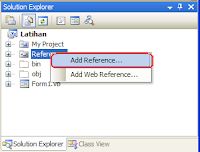








0 Comments